반응형
Mac 받아쓰기로 텍스트 입력하기
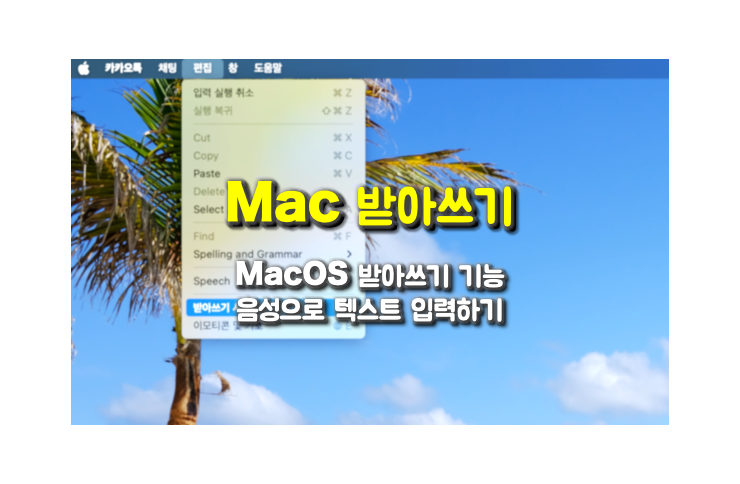
아래에는 앱 Pages를 예로 들었지만 많은 앱에서 받아쓰기를 사용하여 텍스트 입력하기가 가능합니다.
예를 들면, 카카오톡의 카톡 입력창에 포커스를 두고 MacOS 전체화면 상단의 메뉴에서 받아쓰기를 찾아 클릭하여 텍스트를 입력할 수 있습니다.

화면에 마이크가 보이면 받아쓰기를 시작하면 됩니다.

Mac의 Pages에서 받아쓰기를 사용하여 텍스트 입력하기
- 받아쓰기를 시작하려는 위치에 삽입점을 놓거나 대치할 텍스트를 선택하십시오(위치 지정자 텍스트를 선택하려면 클릭).
- 화면 상단의 메뉴에서 편집 > 받아쓰기 시작을 선택하십시오.
팁: 받아쓰기를 설정할 때 단축키 또는 언어를 변경할 수도 있습니다. 받아쓰기 환경설정을 설정하려면 Apple 메뉴

> 시스템 환경설정 > 키보드 > 받아쓰기를 선택하십시오.
- 이전에 받아쓰기를 사용한 적이 없는 경우 나타나는 설정 지침을 따르십시오.
- 마이크가 나타나면 말하십시오.
- 구두점을 추가하려면 구두점의 명칭을 말하십시오(예: 쉼표 또는 아포스트로피).
- 완료하면 마이크 아래의 완료를 클릭하십시오.
받아쓰기 사용에 대해 더 알아보려면 데스크탑을 클릭하여 Finder로 전환하고 화면 상단에 있는 도움말 메뉴에서 도움말 > macOS 도움말을 선택한 다음 ‘받아쓰기’를 검색하십시오.
#Mac에서받아쓰기 #Mac받아쓰기 #Mac음성명령 #Mac텍스트입력하기 #Mac받아쓰기텍스트입력하기 #받아쓰기 #MacOS #맥북
반응형
'운영체제 > MacOS, iOS 팁' 카테고리의 다른 글
| Mac 연결가능한 모니터 수 확인하기 (0) | 2022.10.03 |
|---|---|
| Mac 백그라운드 앱 강제종료 하는 방법 (0) | 2022.09.28 |
| Mac에서 음성 명령 사용하기 (0) | 2022.06.19 |
| Mac 콘텐츠 말하기 (0) | 2022.06.18 |
| Mac 시동 중에 문제가 있는 경우 멈춤화면 (0) | 2022.05.16 |




댓글